Select Linked
Linked
모드: Edit 모드에서 사용가능
메뉴위치:Select ‣ Select Linked ‣ Linked
단축키:Ctrl-L
이미 선택한 요소에 연결된 형상을 선택합니다. 이는 메시의 연결이 끊어지고 부분이 겹쳐서 다른 방법으로 분리하는 것이 지루할 때 유용한 경우가 많습니다. 더 많은 제어를 제공하기 위해 마지막 작업 조정 패널에서 구분 기호를 활성화하여 이음새, 날카로운 모서리, 재료 또는 UV 섬으로 선택을 제한할 수도 있습니다.
링크 선택을 사용하면 L 단축키를 사용하여 링크를 선택하거나 Shift-L을 사용하여 링크를 선택 취소하여 커서 아래에서 직접 연결된 형상을 선택할 수도 있습니다. 이는 기존 선택 대신 커서 아래의 형상을 사용한다는 점에서 다르게 작동합니다.
Shortest Path
모드: Edit 모드에서 사용가능
메뉴위치:Select ‣ Select Linked ‣ Shortest Path
단축키:Ctrl-LMB
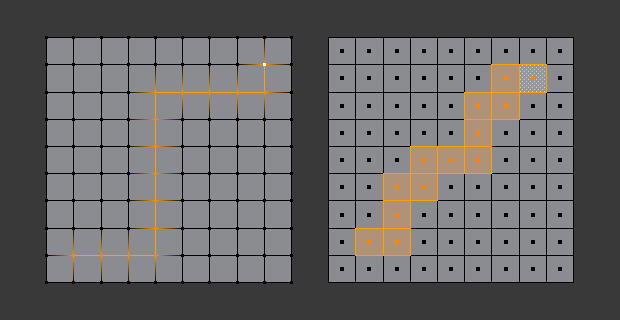
활성 정점, 모서리 또는 면에서 선택한 정점까지의 최단 경로를 따라 모든 형상을 선택합니다.
Edge Tag (in Edge select mode only)
이 선택 버튼은 Ctrl-LMB를 사용하여 정점 경로를 선택할 때 수행해야 할 작업을 나타냅니다.
- Select
경로의 모든 가장자리를 선택하기만 하면 됩니다. - Tag Seam
UV 둘러싸기 해제를 위한 이음새로 경로의 모든 가장자리를 표시합니다. - Tag Sharp
가장자리 분할 수정자에 대해 경로의 모든 가장자리를 선명하게 표시합니다. - Tag Crease
경로의 모든 가장자리를 가중치 1.0의 세분화 표면 수정자에 대한 주름으로 표시합니다. - Tag Bevel
경로의 모든 가장자리에 베벨 가중치 1.0(베벨 수정자의 경우)을 지정합니다. - Tag Freestyle Edge Mark
경로의 모든 가장자리를 자유형 가장자리로 표시합니다.
Face Stepping
정점과 면에 대한 대각선 경로를 지원하고 가장자리가 있는 가장자리 링을 선택합니다.
Topology Distance
거리를 계산할 때 경로의 가장자리 수만 고려하고 가장자리 길이는 고려하지 않습니다.
Fill Region Shift-Ctrl-LMB
활성 선택 영역에서 클릭한 영역까지 최단 경로에 있는 모든 요소를 선택합니다.
Checker Deselect Options
경로에서 대체 요소를 빠르게 선택할 수 있습니다.
Deselected
반복 시퀀스에서 선택 취소된 요소의 수입니다.
Selected
반복 시퀀스에서 선택된 요소의 수입니다.
Offset
시작점에서 오프셋합니다.
Linked Flat Faces
모드: Edit 모드에서 사용가능
메뉴위치:Select ‣ Select Linked ‣ Linked Flat Faces
비슷한 각도로 연결된 면을 모두 선택합니다.
Sharpness
지정된 값보다 작은 참조 각도를 가진 연결된 면을 선택합니다.
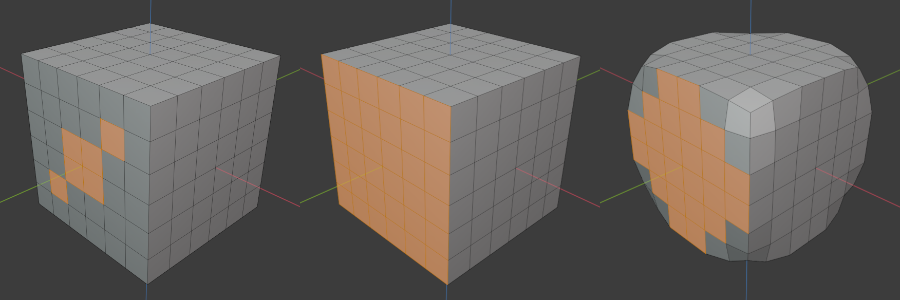
위 이미지를 보면, 하나 이상의 면이 선택되면(왼쪽 참조) Linked Flat Faces는 동일하거나 유사한 평면에 있는 모든 연결 면을 선택합니다(가운데 이미지 참조). 모서리가 부드러워지면 해당 면은 더 이상 선택한 면과 정렬되지 않습니다. 이 시점에서 도구 옵션에서 선명도 값을 높이면 매끄러운 면이 포함될 수 있습니다.